VisualStudioでVHDL編集する (2)
V3SのTrialライセンスは1ヶ月間のみ有効
1ヶ月後は使えないので、それ以上使いたいならライセンスを買う必要がある。
ここではPrivateライセンスの購入方法を解説する。
Privateライセンスを買う
V3Sのライセンス体系はこのようになっている。
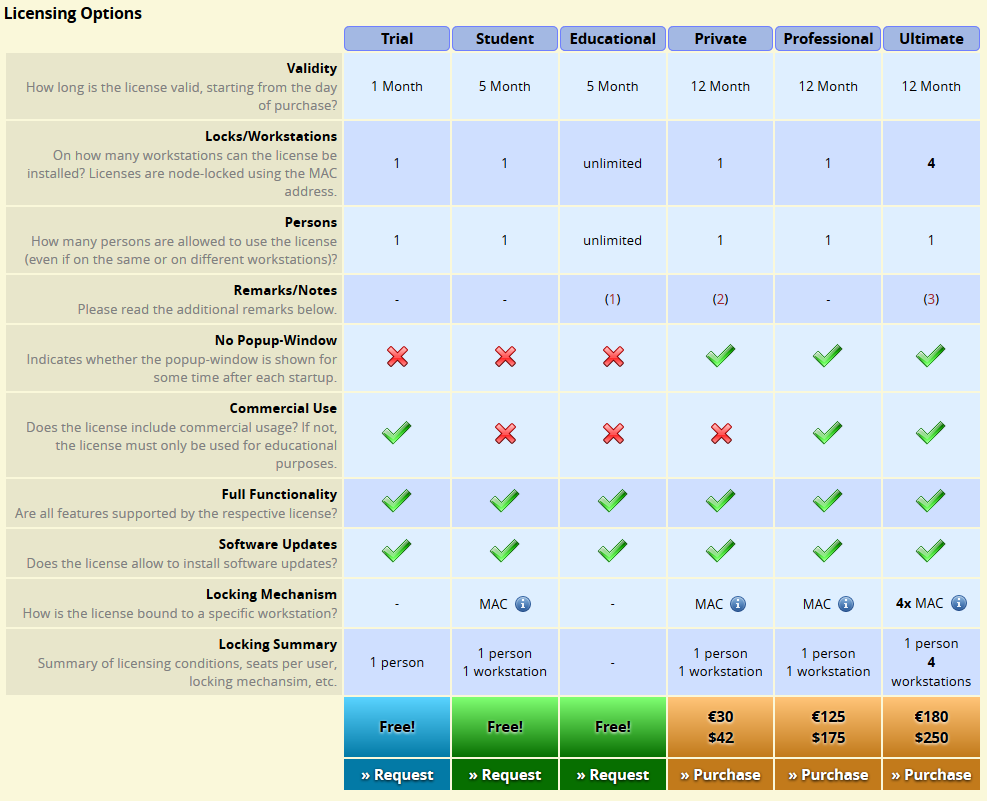
Privateライセンスは$42で、だいたい\5,000以下で買うことができる。
有効期限は1年間。
これを高いと思うか安いと思うかは人それぞれ・・・。
お金を出すか出さないか判断するためにも、Trialライセンスで十分に試そう。
Privateライセンスのところの「Purchase」をクリックすると下記の画面になる。

名前とメールアドレス、そして使用するPCのMACアドレスを入力する。 ライセンスはMACアドレスに紐付いているので、ここで登録したMACアドレスのPC以外からの利用はできない。
必要情報を入力して次に進むとこの画面になる。

入力は日本語で大丈夫だった。
クレジット、PayPal、Amazonのいずれかで支払うことができる。
自分はPayPalで支払った。
お金を支払うと、ViDE-Softwareから「v3s-private-license.lic」というファイルがメールで送られてくる。
これをPCのどこかに格納する。
ライセンスをV3Sで読み込む
VisualStudioを起動し、V3S - Preference - Licensing を開く。
Path to license file をチェックして、「v3s-private-license.lic」の場所を読み込ませる。
License Summary がチェックマークになったら読み込み成功。
これで1年間、V3Sを利用できるようになった。

※画像は色々と情報を消してます。
MACアドレスを変更する。
MACアドレス変更にはSerial Numberが必要です。
MACアドレスを変更にはライセンスのシリアルナンバーが必要である。
シリアルナンバーは Preference - Licensing の Serial Number から確認可能。
v3s-private-license.licをテキストエディタで開いてもSerial Numberが書いてある。
MACアドレスを変更するということはPCを変更するということ。
gmail等でライセンスファイルを受け取った人は良いが、PCにしか保存していない人は、
シリアルナンバーがわからずにMACアドレス変更に苦労するかもしれない。
ライセンスファイルが送られてきたメールはできればクラウド上に保管しよう。
MACアドレス変更はとってもかんたん
ここのMACアドレス変更URLから変更しよう。
注意!
かんたんにMACアドレスを変更できるのは1回のみ。
2回目からはViDE-Softwareに連絡しなきゃならない。